Seit iOS 8 ist die QuickType-Textvorhersage eine Tentpole-Funktion der iPhone-Tastatur. Es analysiert den Text, den Sie bisher eingegeben haben, und merkt sich neue Wörter, die Sie eingeben, um sie später vorzuschlagen. Wenn Sie jedoch dazu neigen, ein Wort falsch zu schreiben, lernt es dieses Wort automatisch und bietet es in den Vorschlägen an. Wenn dies häufig vorkommt, versucht es möglicherweise sogar, das richtig geschriebene Wort automatisch in das falsch geschriebene „gelernte“ Wort zu korrigieren.
Die iOS-Tastatur bietet möglicherweise auch Vorschläge für peinliche Wörter, die sie gelernt hat. Wenn solche Wörter in den Vorschlägen auftauchen, kann das wirklich ärgerlich sein. Sehen wir uns an, wie Sie bestimmte Wörter aus dem iOS-Tastaturwörterbuch entfernen.
Die Alles-oder-Nichts-Lösung: Tastaturwörterbuch zurücksetzen
Auf Android-Geräten können Sie normalerweise lange auf ein vorgeschlagenes Wort tippen und es aus dem Wörterbuch entfernen. Leider können Sie auf iOS-Geräten ein Wort nicht einzeln aus dem Tastaturwörterbuch entfernen. Stattdessen besteht die Möglichkeit, das gesamte Tastaturwörterbuch zurückzusetzen – was bedeutet, dass Sie alle gelernten Wörter verlieren müssen.

Foto: Kult von Mac
Um das Tastaturwörterbuch zurückzusetzen, gehen Sie zu Ihrem iPhone Einstellungen. Navigieren Sie hier zu Allgemein > Zurücksetzen und tippe auf Tastaturwörterbuch zurücksetzen. Geben Sie als Nächstes Ihren Passcode ein, wenn Sie dazu aufgefordert werden. Das Zurücksetzen der Tastatur ist nun abgeschlossen und die iOS-Tastatur sollte keine Vorschläge mehr für die gelernten Wörter anbieten.
Deaktivieren Sie die Vorschlagsleiste, indem Sie die Textvorhersage deaktivieren
Die Vorschlagsleiste oben auf der Tastatur zeigt möglicherweise fragwürdige Wörter an, die sie gelernt hat. Es kann peinlich sein, wenn Sie Ihr iPhone an eine andere Person weitergeben. Um dem entgegenzuwirken, können Sie ganz einfach die Vorschlagsleiste ausblenden nicht oben auf der Tastatur erscheinen. So geht's.
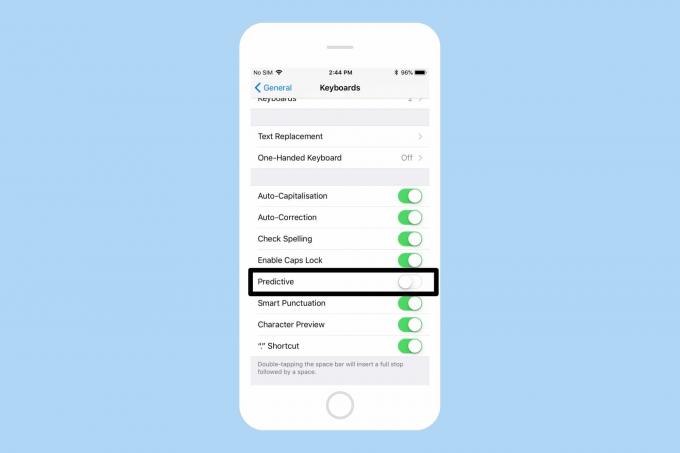
Foto: Kult von Mac
Öffnen Sie iPhones Einstellungen und navigiere zu Allgemein > Tastatur und schalte die aus Prädiktiv Schalter. Die iOS-Tastatur sollte die Vorschlagsleiste nicht mehr anzeigen.
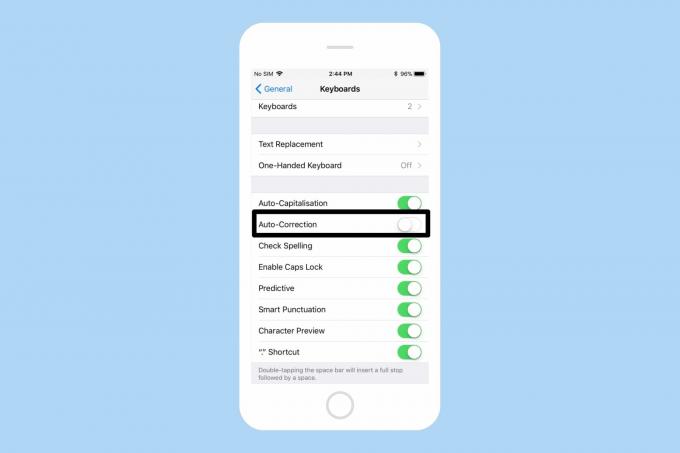
Foto: Kult von Mac
Beachten Sie, dass dadurch nur die Vorschlagsleiste deaktiviert wird, die Tastatur jedoch weiterhin versucht, alle von Ihnen eingegebenen Wörter zu korrigieren. Wenn Sie verhindern möchten, dass die iOS-Tastatur Wörter automatisch korrigiert, gehen Sie wie folgt vor. Gehen Sie zu Ihrem iPhone Einstellungen > Allgemein > Tastatur. Hier abschalten Autokorrektur, und schon kann es losgehen.
Die Problemumgehung: Verwenden Sie die Tastatur-Textersetzung
Textersetzung ist eine ziemlich unterschätzte Funktion der iOS-Tastatur. Sie können Textverknüpfungen wie "omw" eingeben und dann automatisch auf "auf meinem Weg" erweitern. Sie können beliebig viele Phrasen definieren. Wenn Sie lange Sätze immer wieder eintippen, können Sie viel Zeit sparen.
Abgesehen von den üblichen Vorteilen können Sie damit auch einen Autokorrekturvorschlag überschreiben. Betrachten Sie zum Beispiel dieses Szenario – Ihr iPhone korrigiert ein absolut anständiges Wort automatisch zu etwas Peinlichem, nur weil Sie es oft genug eingegeben haben. In einem solchen Fall müssen Sie entweder die Autokorrektur in den Tastatureinstellungen deaktivieren oder Ihr gesamtes Tastaturwörterbuch zurücksetzen. Beide Methoden funktionieren gut, aber auch hier geht es um alles oder nichts. Mit dieser cleveren Textersetzungslösung können Sie das peinliche automatisch korrigierte Wort durch das anständige ersetzen.

Foto: Kult von Mac
Gehen Sie zuerst zu Einstellungen > Allgemein > Tastatur > Textersetzung. Tippen Sie auf „+”-Symbol oben rechts auf dem Bildschirm. Hier, im Abkürzung Geben Sie das anständige Wort ein, das die Tastatur automatisch korrigiert. In dem Phrase Geben Sie den Text ein, der automatisch korrigiert werden soll. Wenn Ihre Tastatur beispielsweise durchgedreht ist und dazu neigt, „Glück“ automatisch in etwas Unangemessenes zu korrigieren, können Sie in beiden Feldern „Glück“ eingeben. Wenn Sie auf diese Weise „Glück“ eingeben, versucht die Tastatur, es automatisch auf etwas Unangemessenes zu korrigieren, aber die Textersetzung würde es wieder auf „Glück“ umstellen.
Dies ist vielleicht nicht der bequemste Weg, aber es erspart Ihnen zumindest das Zurücksetzen des gesamten Wörterbuchs, nur um ein bestimmtes Wort zu entfernen.
Verwenden Sie eine andere Tastatur eines Drittanbieters
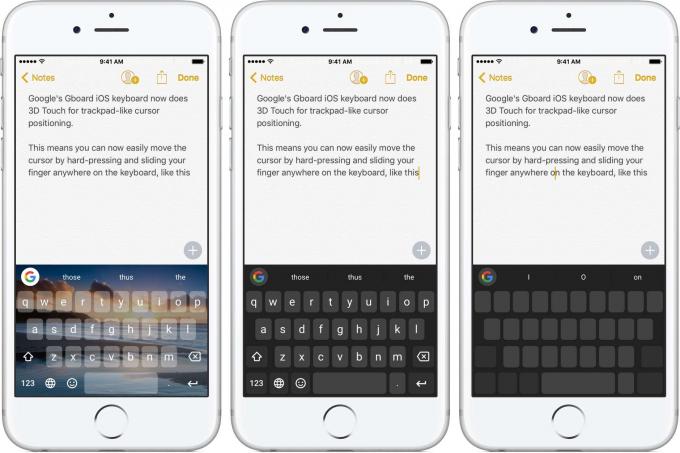
Foto: Google
Es gibt viele tolle Tastaturen von Drittanbietern für iOS da draußen. Beide Gboard und Schnelltaste verfügen über eine persönliche Wörterbuchfunktion, mit der Sie einzelne Wörter einfach hinzufügen oder entfernen können. Abgesehen davon kreuzen beide viele Kästchen an, wenn es um Funktionen geht. Zum Beispiel können Sie auf beiden Tastaturen schieben – eine Funktion, die auf der serienmäßigen Apple-Tastatur noch nicht das Licht der Welt erblickt hat.
Hoffentlich bietet Apple eine einfachere Möglichkeit zum Hinzufügen oder Entfernen von Wörtern aus dem Tastaturwörterbuch. Und wenn wir schon dabei sind, wie wäre es bitte, wenn Sie der Standardtastatur Folieneingabe hinzufügen?
